苹果手机微信撤回的照片怎么看,随着社交软件的普及,微信已成为人们日常交流的重要工具,偶尔我们在使用苹果手机微信时,可能会不小心撤回了一些重要的照片,这无疑给我们带来了困扰。苹果手机微信撤回的照片究竟如何查看?如何才能有效地恢复这些被撤回的图片呢?在本文中我们将探讨这些问题,并提供一些实用的解决方法。
怎样才能恢复苹果手机微信撤回的图片
具体方法:
1.点击设置功能
进入微信后,点击我的页面,点击设置功能。
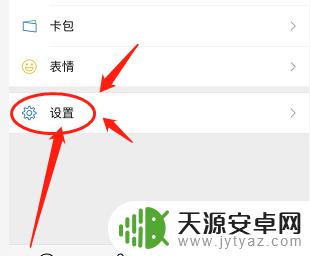
2.点击通用功能
进入微信设置功能页面后,点击页面中部通用功能。
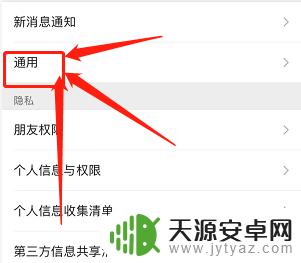
3.点击存储空间功能
在通用功能页面中,点击存储空间功能。
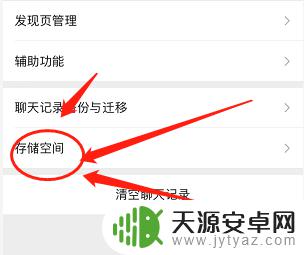
4.点击管理功能
进入存储空间页面中,点击管理功能。
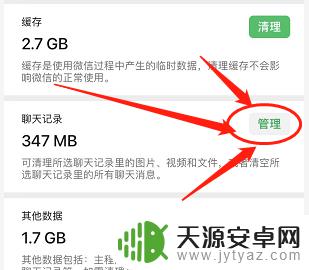
5.点击好友后方感叹号
进入存储空间管理页面后,点击好友后方感叹号图标。
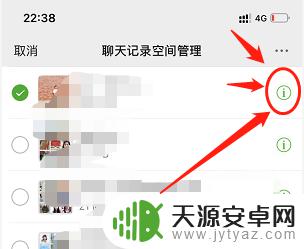
6.进入页面查看撤回图片
进入好友聊天图片页面后,点击即可重新下载撤回图片。并发送给好友。
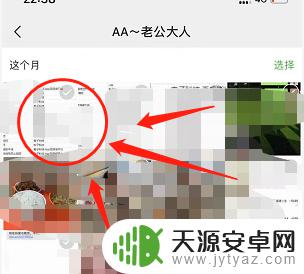
以上就是苹果手机微信撤回照片的解决方法,希望能够帮助到遇到这种情况的用户。










